Sådan flytter du iPhone 5 / 5s til iPhone 8 / 8P?
Folk kan ikke vente med at skifte den nyligt lancerede iPhone efter Apple Event 2017. Når du først har fået din nye iPhone 8/8 Plus / X, er det første problem at Flyt alle data fra gammel iPhone til ny iPhone, herunder kontakter, tekster, apps, fotos osv. Tag det roligt. Vi deler 3 måder at overføre alt fra iPhone 5 / 5s til iPhone 8/8 Plus / X. Du kan bruge disse metoder til at migrere data mellem iPhone 6s / 6s Plus / 7/7 Plus og iPad Pro / Air / Mini så godt.
- 1. 1-Klik for at synkronisere iPhone 5 / 5s til iPhone 8 uden iTunes
- 2. Flyt iPhone 5 / 5s til iPhone 8 Brug iTunes
- 3. Kopier alle data fra iPhone 5 / 5s til iPhone 8 med iCloud
1. 1-Klik for at synkronisere iPhone 5 / 5s til iPhone 8 uden iTunes
Generelt vælger folk iTunes / iCloud for at gendannedata på din nye iPhone 8/8 Plus / X. Det kræver dog altid backup, og hele din enhed genoprettes. Her er en mere enkel og effektiv måde at overføre data fra gammel iPhone til ny iPhone uden iTunes eller iCloud - ved hjælp af Tenorshare Phone til telefonoverførsel. Det bryder den overførende begrænsning, så du kan selektivt migrere alt eller dele af data fra kilde iDevice til målretning til iPhone / iPad. Det er fuldt kompatibelt med enhver iOS-enhed og et hvilket som helst iOS-system. Bare begynd at synkronisere iPhone 5 / 5s til iPhone 8 uden backup.
Trin 1. Kør Tenorshare-telefon til telefonoverførsel efter installation. Slut både gamle og nye iPhone til pc / Mac med lyskabel. Sørg for, at din kildeenhed og målenhed er på det rigtige sted. (Klik på "Flip", hvis du vil skifte deres position.) Klik på "Næste".
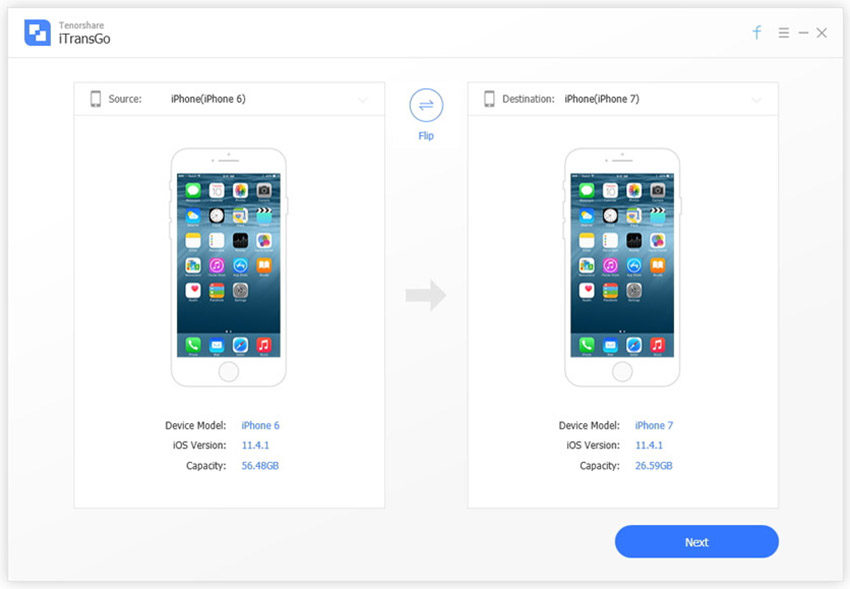
Trin 2. Alle data på begge enheder vil blive demonstreret efter kategori. Klik på "Vælg alle" eller vælg de elementer, du vil flytte til målenheden. (Bemærk: Hvis du vælger at migrere alle data, bliver de eksisterende data i målenheden slettet fuldstændigt.)

Trin 3. Klik på "Start Transfer". Når processen er overstået, overføres alle data til din nye iPhone.
2. Flyt iPhone 5 / 5s til iPhone 8 Brug iTunes
Hvis du stadig foretrækker at bruge iTunes til dataoverførsel, her er detaljeret vejledning. Du skal vide, at hvis du overfører iPhone 5 / 5s til iPhone 8 med iTunes, bliver hele iPhone 8 genoprettet, og alle eksisterende data på den bliver slettet.
Trin 1. Slut iPhone 5 / 5s til pc / Mac via lyskabel. Start iTunes af den nyeste version.
Trin 2. Når iTunes har registreret din gamle iPhone. Klik på din enhed> Resumé> kryds Denne computer. Klik på "Backup nu”.

Trin 3. Når sikkerhedskopieringen er færdig, skal du frakoble iPhone 5 / 5s. Tilslut derefter iPhone 8 til PC / Mac med lyskabel.
Trin 4. Klik på din iPhone 8>Resumé. Klik på "Gendan sikkerhedskopiering". Vælg den seneste sikkerhedskopieringsfil.

Når du er færdig med at genoprette, får du alle dine data på den nye iPhone.
3. Kopier alle data fra iPhone 5 / 5s til iPhone 8 med iCloud
En anden måde at overføre iPhone 5 / 5s til iPhone 8 på er at gendanne alle data fra iCloud backup filer. Du skal først få en iPhone 5 / 5s iCloud backup-fil først og genoprette din nye iPhone med den.
Trin 1. På din gamle iPhone, gå Indstillinger> tryk på dit navn> vælg iCloud>iCloud Backup> hane Backup nu. (Bemærk: Du skal oprette forbindelse til WLAN-netværk for at starte en sikkerhedskopi.)

Trin 2. På din nye iPhone, gå Indstillinger>Generel>Nulstil> vælg Slet alt indhold og indstillinger.

Trin 3. Nu kan du vælge at "Gendan fra iCloud Backup" på den nye iPhone. Sørg for at du har forbindelse til Wi-Fi-netværk og log ind med det samme Apple ID.
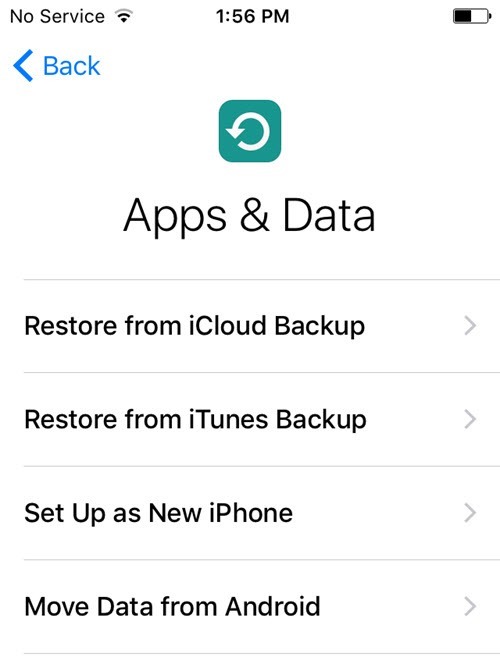
Bundlinie
Med de tre måder kan du med succes overførealle data fra iPhone 5 / 5s til iPhone 8/8 Plus / X. Hvis du ikke vil forstyrre så meget for at sikkerhedskopiere, eller du bare skal overføre delindholdet på din gamle iPhone, kan Tenorshare Phone to Phone Transfer perfekt opfylde dine behov og afslutte overførsel ved lyshastighed. Hvis du får andre problemer med iOS-enheden, er du velkommen til at forlade en besked.








